电脑无法连接WiFi的解决方法(四种简单实用的解决方案助你轻松连上WiFi)
- 数码攻略
- 2024-12-09
- 629
- 更新:2024-11-19 13:18:13
在现代社会,WiFi已经成为人们生活和工作中不可或缺的一部分。然而,有时候我们可能会遇到电脑无法连接WiFi的问题,这给我们的生活带来了一些困扰。该如何解决电脑连接WiFi的问题呢?本文将为大家介绍四种简单实用的解决方法,帮助您轻松连上WiFi。
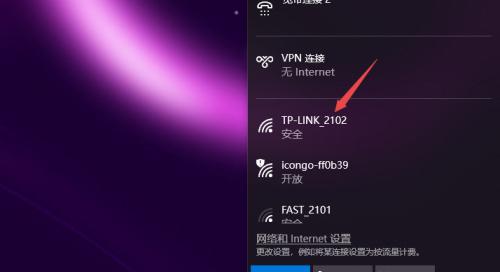
一、检查WiFi设置
1.确认无线网络开关是否打开
如果你的电脑无法连接WiFi,请先检查一下电脑上的无线网络开关是否打开,有时候我们会不小心关闭了无线网络开关。
2.检查WiFi密码是否正确
在连接WiFi时,我们需要输入正确的密码才能成功连接。请确认您输入的密码是否正确,并注意大小写。
二、重新启动电脑和路由器
1.重新启动电脑
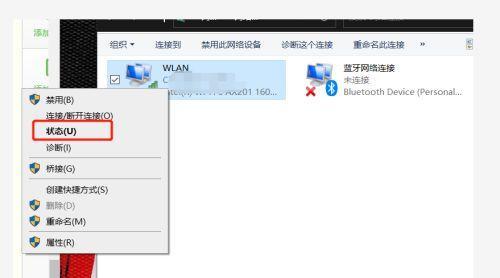
有时候电脑出现连接问题是因为一些临时性的故障,此时重启电脑可能会解决问题。关闭电脑,等待几秒钟后再重新启动。
2.重启路由器
如果重启电脑没有解决问题,那么可以尝试重启路由器。找到路由器的电源插头,将其拔下,并等待几秒钟后再重新插上电源插头,然后等待路由器重新启动。
三、更新无线网卡驱动程序
1.打开设备管理器
右键点击“我的电脑”或“此电脑”,选择“属性”,在左侧导航栏中选择“设备管理器”。
2.更新无线网卡驱动程序
在设备管理器中找到“网络适配器”选项,展开该选项后找到你的无线网卡,右键点击并选择“更新驱动程序”。
四、更改WiFi频道
1.打开路由器设置页面
打开浏览器,输入路由器的IP地址(通常为192.168.1.1或192.168.0.1),进入路由器的设置页面。
2.更改WiFi频道
在路由器设置页面中找到WiFi设置选项,查找并选择一个不拥挤的WiFi频道,然后保存设置并重启路由器。
当电脑无法连接WiFi时,我们可以尝试进行以下解决方法:检查WiFi设置、重新启动电脑和路由器、更新无线网卡驱动程序、更改WiFi频道。通过这些简单实用的方法,我们可以解决大部分电脑连接WiFi的问题,让我们的网络连接更加畅通无阻。同时,我们也可以更好地享受到WiFi带来的便利和快捷。
解决电脑无法连接WiFi的四种方法
如今,WiFi已经成为我们生活中不可或缺的一部分。然而,有时候我们可能会遇到电脑无法连接WiFi的问题,给我们的工作和娱乐带来不便。本文将介绍四种解决电脑无法连接WiFi的方法,让你快速解决这一问题。
1.检查WiFi连接状态
在开始进行复杂的排查前,首先应该确保电脑是否处于WiFi连接状态。在桌面右下角的任务栏上,查看一下WiFi图标是否显示为已连接状态,如果是未连接状态,则需要重新连接WiFi。
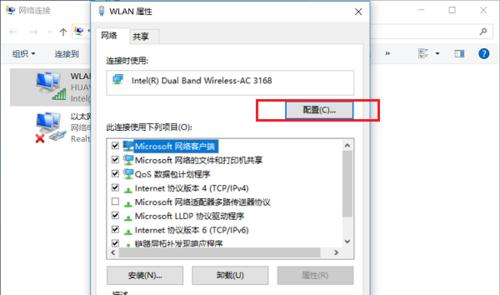
2.重新启动路由器和电脑
如果WiFi连接状态正常,但电脑依然无法连接WiFi,那么可以尝试重新启动路由器和电脑。有时候,只需简单地重启设备就能解决连接问题。
3.检查WiFi密码是否正确
如果重新启动设备后还是无法连接WiFi,那么可能是因为输入的WiFi密码错误。在电脑上找到WiFi网络列表,删除目标WiFi并重新输入密码进行连接。
4.检查设备驱动程序是否正常
如果以上方法都无效,那么可能是电脑的WiFi驱动程序出现了问题。打开设备管理器,找到网络适配器,检查WiFi适配器是否正常工作。如果有黄色感叹号或问号标记,说明驱动程序出现了故障,需要更新或重新安装驱动程序。
5.检查WiFi信号强度
WiFi信号强度也可能导致无法连接WiFi的问题。确保电脑与路由器之间没有障碍物,并且距离不要过远。如果信号强度较弱,可以尝试将电脑移动到离路由器更近的位置。
6.检查路由器设置
有时候,路由器设置中的一些选项可能会导致电脑无法连接WiFi。登录路由器管理页面,检查是否启用了MAC地址过滤、隐藏SSID等功能。关闭这些选项,然后尝试重新连接WiFi。
7.检查电脑防火墙设置
防火墙设置也可能阻止电脑连接WiFi。在电脑中打开防火墙设置,将WiFi连接列为信任网络,确保不会被防火墙屏蔽。
8.尝试使用其他设备连接WiFi
如果电脑依然无法连接WiFi,那么可能是WiFi设备本身出现了问题。尝试使用其他设备连接同一WiFi网络,如果其他设备可以连接,说明问题可能出在电脑上。
9.更新操作系统
操作系统的更新可能会修复一些与WiFi连接相关的问题。检查电脑是否有待更新的系统补丁,及时更新操作系统。
10.重置网络设置
如果以上方法均无效,可以尝试重置电脑的网络设置。打开控制面板,选择网络和Internet选项,点击网络和共享中心,选择更改适配器设置,在WiFi适配器上点击右键,选择重置。
11.更换WiFi适配器
如果电脑的WiFi适配器长期存在问题,可以考虑更换一个新的WiFi适配器。确保新适配器与电脑兼容,并正确安装驱动程序。
12.联系网络服务提供商
如果尝试了以上所有方法仍无法解决问题,那么可能是网络服务提供商的故障导致无法连接WiFi。及时联系网络服务提供商,寻求他们的帮助与支持。
13.寻求专业人士的帮助
如果自己无法解决电脑无法连接WiFi的问题,可以寻求专业人士的帮助。网络工程师或电脑维修人员将能够更深入地排查并解决问题。
14.备用连接方式
如果实在无法修复无法连接WiFi的问题,可以考虑使用备用的连接方式,如通过网线连接路由器或使用移动热点功能。
15.
无法连接WiFi是一个常见的问题,但通过一些简单的方法和技巧,我们可以很容易地解决这一问题。在排查问题时,首先检查WiFi连接状态,然后重新启动设备,并确认WiFi密码正确。如果问题仍然存在,可以检查设备驱动程序、WiFi信号强度、路由器设置和防火墙设置等因素。若仍无法解决问题,可以尝试更新操作系统、重置网络设置,甚至更换WiFi适配器。如果所有方法都不奏效,及时联系网络服务提供商或寻求专业人士的帮助。无论遇到何种问题,我们都应该保持耐心,并相信总会找到解决方案。











